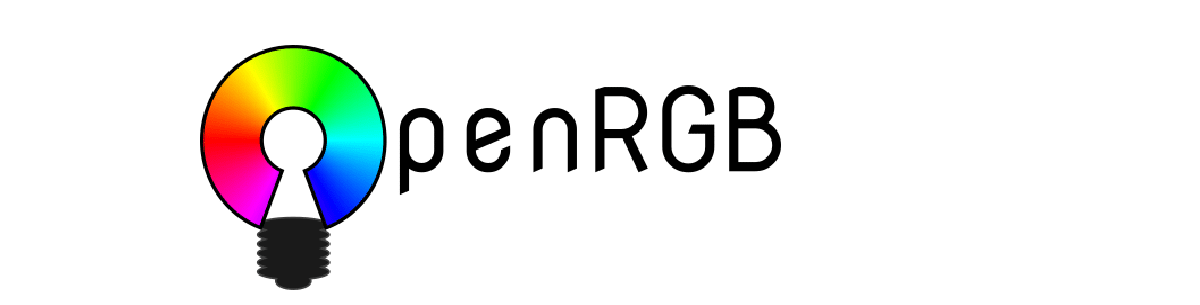
Para aqueles que não estão familiarizados com OpenRGB, eles devem saber que é um software de controle de dispositivo de iluminação RGB e é um a implementação oferecida é bastante sólida Ele suporta várias gerações de controladores Aura em plataformas Intel e AMD, que elimina a necessidade de instalar aplicativos proprietários oficiais que estão vinculados a um fabricante específico.
OpenRGB é compatível com drivers compatíveis com Aura usado em vários fabricantes de módulos de memória RGB, incluindo G.Skill Trident Z RGB e outros.
O projeto oferece uma biblioteca de funções com uma API universal para controlar a luz de fundo de aplicações, um utilitário de console e uma interface gráfica em Qt. Suporta a escolha de modos de mudança de cor (onda de cor, etc.), controle de zonas de luz de fundo, aplicação de efeitos avançados, definição do design de LED e sincronização da luz de fundo com as ações realizadas (música em cores, etc.).
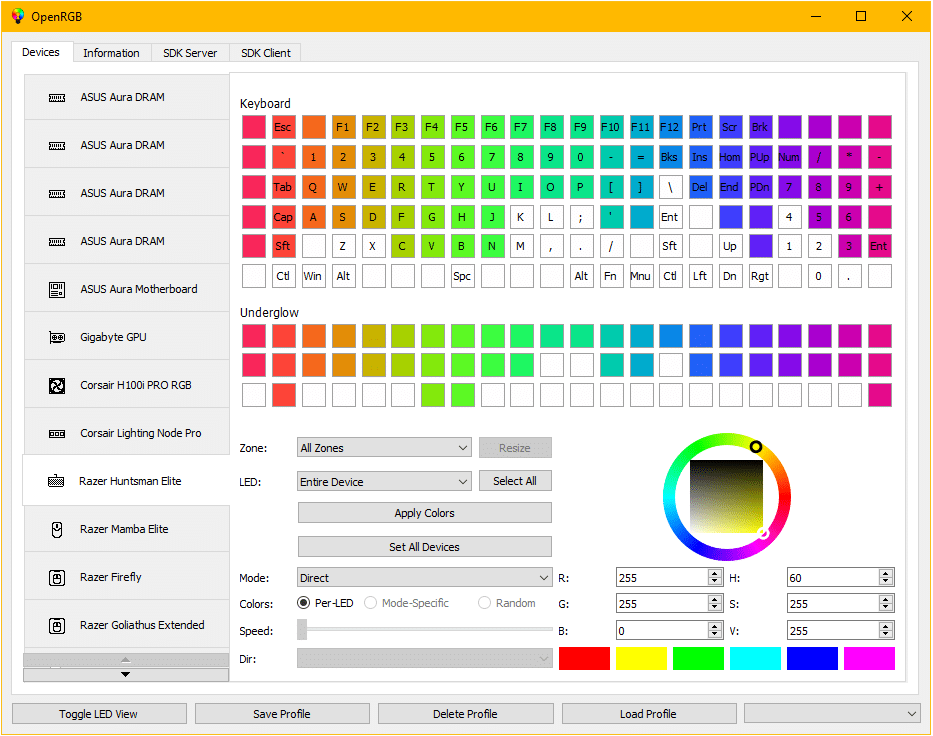
Principais novos recursos do OpenRGB 0.7
Nesta nova versão que é apresentada um menu de configurações foi adicionado e no qual agora, para configurar uma funcionalidade específica (E1.31, QMK, Philips Hue, Philips Wiz, dispositivos Yeelight e dispositivos controlados por uma porta serial, por exemplo baseado em Arduino), não é necessário editar a configuração do arquivo manualmente .
Outra mudança que é implementada é no controle de início automático do OpenRGB que na inicialização do sistema agora está disponível no menu de configuração. Você pode especificar ações adicionais que o OpenRGB realizará nesta versão (aplicação de perfis, inicialização no modo de servidor).
Destaca-se também que adicionou a capacidade de salvar configurações em um dispositivo se houver memória Flash no dispositivo. O salvamento é feito apenas por comando para evitar o desperdício de recursos Flash. Anteriormente, o salvamento não era executado para esses dispositivos pelos mesmos motivos.
Os plugins agora têm um mecanismo de controle de versão para evitar travamentos devido a construções legadas com versões mais recentes do OpenRGB.
Além disso, adicionou um controle deslizante para controlar o brilho dos dispositivos que possuem essas configurações além das configurações de cor, a capacidade de instalar plug-ins por meio do menu de configurações também foi adicionada e um console de registro foi adicionado para tornar mais fácil obter informações sobre travamentos de novos usuários.
Por fim, também é mencionado que quando forem encontrados novos dispositivos que requeiram ajuste de dimensionalidade (drivers ARGB), o OpenRGB solicitará que o usuário o faça.
Quanto a problemas que foram resolvidos:
- Problemas corrigidos com detecção de dispositivo USB relacionados às configurações de interface / página / uso que diferem entre os sistemas operacionais
- Mapas de localização de chaves (layouts) corrigidos em muitos dispositivos.
- Formato de registro aprimorado
- Correção de vários problemas de inicialização de WMI (resultando na incapacidade de detectar novamente os dispositivos SMBus)
- Interface do usuário ligeiramente melhorada
- Falhas de aplicativo corrigidas ao conectar mouses Logitech (G502 Hero e G502 PS)
- Falhas de aplicativos corrigidas durante o download de plug-ins
Em relação à lista de novos dispositivos suportados, Podemos consultá-los aqui. PVocê pode verificar a compatibilidade de hardware que atualmente suporta este utilitário em o seguinte link.
Como instalar o OpenRGB no Linux?
Para aqueles que estão interessados em poder instalar o OpenRGB em seus sistemas, eles devem seguir as instruções que compartilhamos abaixo.
A primeira coisa a fazer é instale a última edição do Qt Creator.
No caso do Ubuntu e derivados, devemos instalar algumas dependências:
sudo apt install qt5-default libusb-1.0-0-dev libhidapi-dev
Agora vamos obter o utilitário com o comando:
git clone https://gitlab.com/CalcProgrammer1/OpenRGB
Feito isso agora devemos atualizar os submódulos:
git submodule update --init –recursive
E aqui podemos fazer duas coisas, uma delas é abrir o projeto com o QT creator ou compilá-lo no sistema.
Para compilar, basta executar os seguintes comandos:
cd OpenRGB qmake OpenRGB.pro make -j8 ./OpenRGB
No final da compilação devemos permitir o acesso ao SMBus.
Na Intel, podemos fazer isso com o comando:
modprobe i2c-dev i2c-i801
Ou, no caso da AMD, devemos primeiro listar os drivers SMBus com:
sudo i2cdetect -l
Uma vez que o controlador tenha sido identificado, devemos conceder permissões ao controlador, por exemplo:
sudo chmod 777 /dev/i2c-0
Finalmente, deve-se levar em conta que ainda existem algumas capacidades para persistir em todos os reinícios, mas a principal funcionalidade de configuração de cores e modos é estável.
Se você quiser saber mais sobre isso você pode verificar os detalhes no link a seguir.